Как правильно настроить меню в 1С:Бухгалтерия 3?
Отправить эту статью на мою почту
Материал, описанный ниже, будет посвящен вопросу настройки интерфейса в конфигурации 1С:Бухгалтерия 3. При работе в программе 1С каждый пользователь имеет возможность самостоятельно настроить меню в 1С, а именно внешний вид программы, как и где будут располагаться панель разделов, панель инструментов, панель избранных и прочее. Также можно настроить их численность и в какой последовательности они будут отображаться. Удобная настройка меню в 1С:Бухгалтерия 3 позволит ускорить и облегчить процесс работы с документами, отчетами и справочниками.
Откроем программу 1С:Бухгалтерия 3 и слева увидим панель разделов программы. Под пользователем с административными правами она будет выглядеть следующим образом.
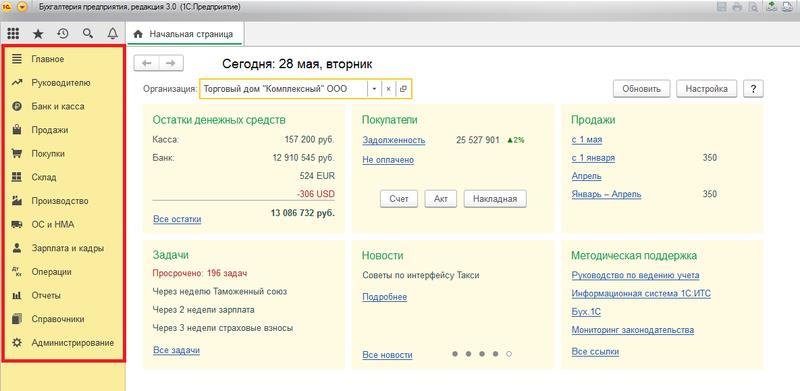
Над панелью разделов находится еще одна панель с еще одним меню, в котором содержится “Избранное”, история, полнотекстовый поиск и оповещения.
Наведя курсором мыши на любой объект из какого-либо раздела, слева от него появится значок “звездочки”. Если на нее нажать, то она окрасится в желтый цвет.
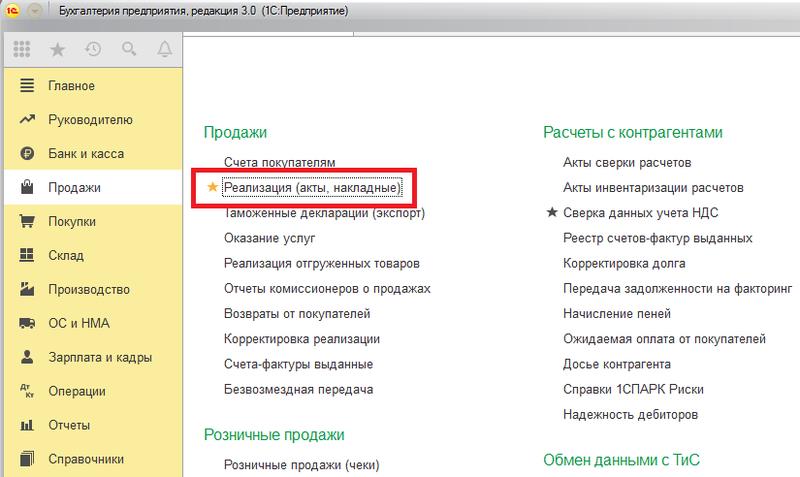
Это будет означать, что данный документ добавлен в список “Избранное”. Если с документом, справочником или каким-либо объектом предполагается часто работать, то имеет смысл добавить его в данный список и в последующем легко и быстро открывать. Чтобы открыть список достаточно нажать на кнопку в виде символа “звездочки” над панелью разделов программы.
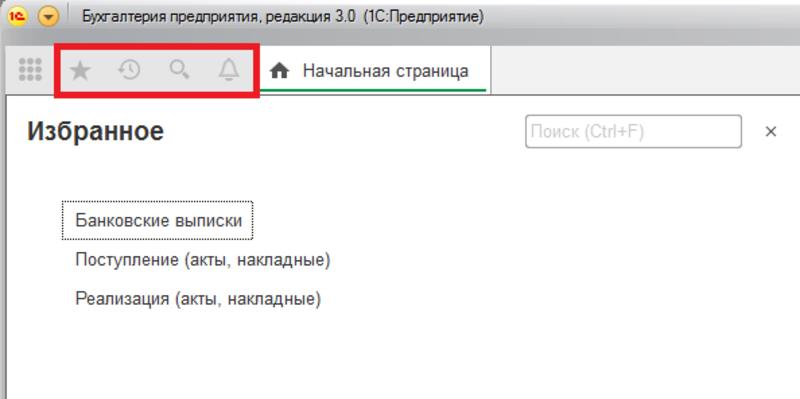
Далее рассмотрим каким образом можно настроить расположения панелей в программе 1С:Бухгалтерия 3. Для этого нажимаем на кнопку с изображением “оранжевого кружка со стрелкой” - это кнопка открытия списка главного меню. После выбираем пункт “Вид” и далее “Настройка панелей”.
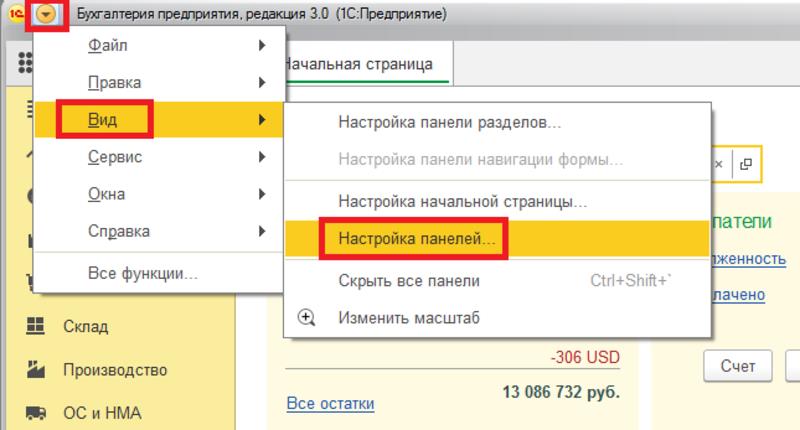
После чего появится окно редактора панелей с размеченными областями. Путем перетаскивания можно перемещать панели и настроить внешний вид под себя, как на картинке ниже. Вернуть стандартный вид, который был изначально можно по кнопке “Стандартные”.
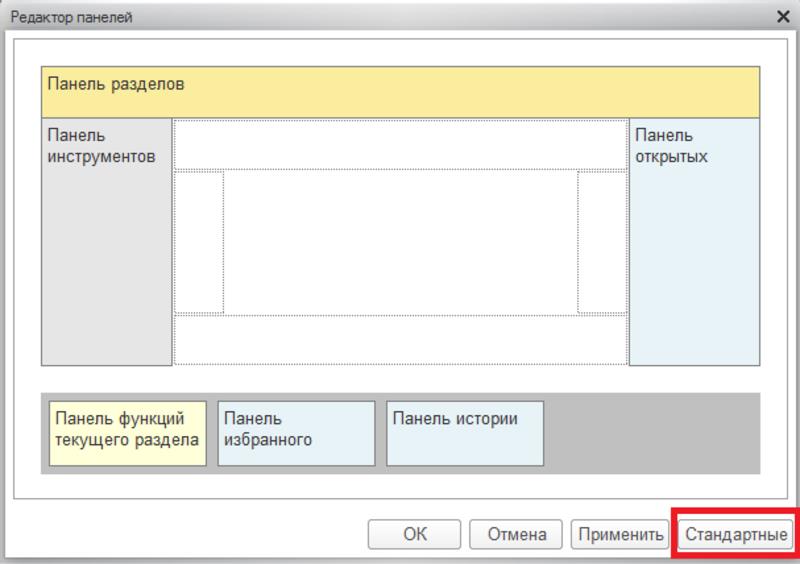
После настройки расположения панелей нажимаем “Применить” и интерфейс примет следующий вид
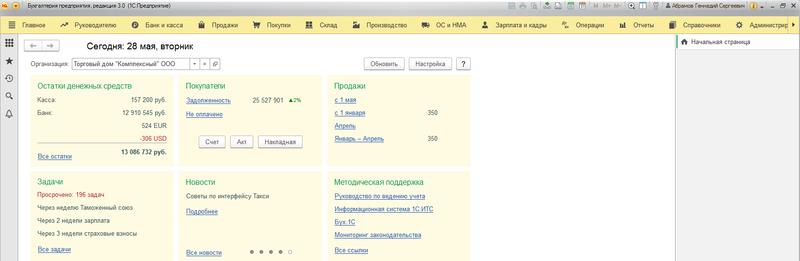
При необходимости можно скрыть все панели. Для этого в меню “Вид” необходимо выбрать действие “Скрыть все панели”.
Помимо этого, программа 1С:Бухгалтерия 3 позволяет настроить содержимое панели разделов. В меню “Вид” необходимо выбрать действие “Настройка панели разделов”. Откроется окно с настройкой панели разделов, в котором в правой части оставляем те разделы, с которыми предполагается работать. При помощи кнопки “Удалить” осуществляется удаление ненужных разделов, т.е. тех, с которыми мы не предполагаем работать. При необходимости их всегда можно добавить позже по кнопке “Добавить”. Также в поле показывать есть возможность настроить вид отображения. В нашем примере оставим вариант “текст справа от картинки”.
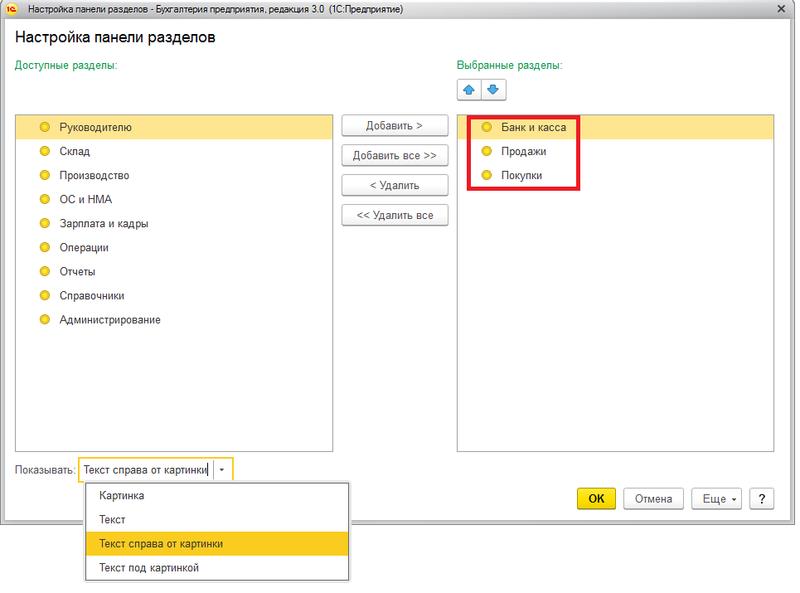
После настройки нажимаем “ОК” и панель разделов примет следующий вид
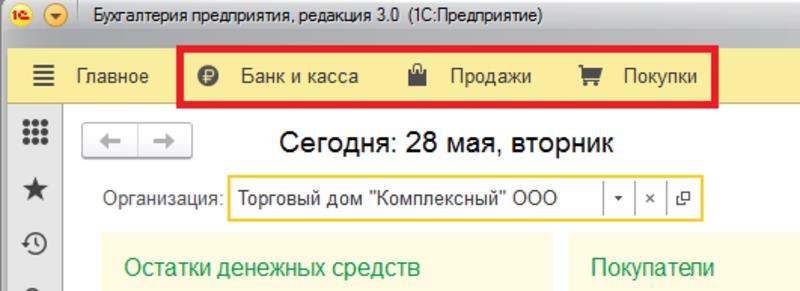
Также можно настроить меню в 1С непосредственно в самих разделах. Для этого предназначена настройка действий и настройка навигации.

Аналогичным образом, как и в случае настройка панели разделов настраиваем под себя содержимое раздела.
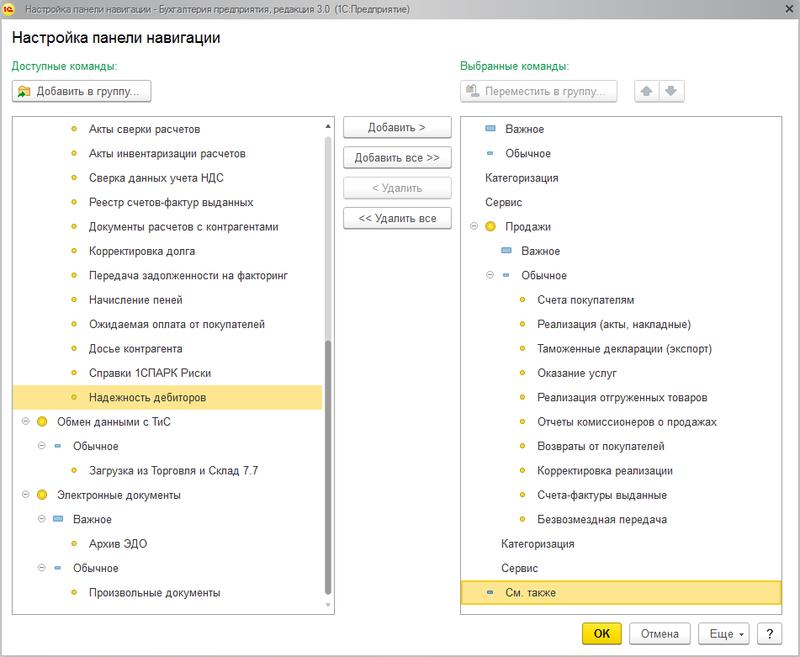
После чего раздел продажи примет следующий вид
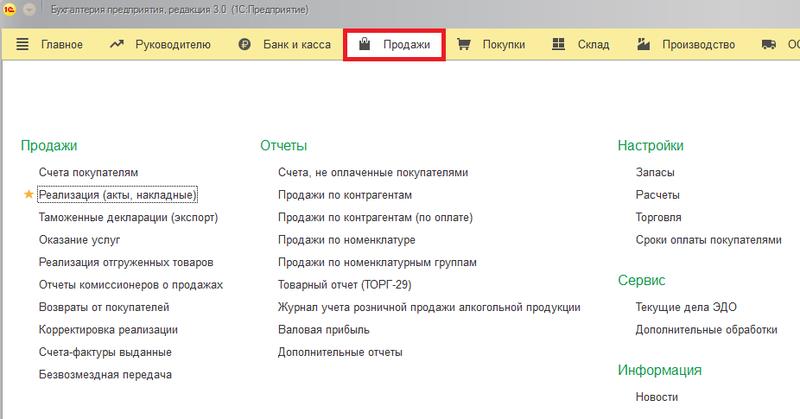

30.03.2021 22:17:06 - Елена
Добрый день! Скажите пожалуйста, почему аренда помещения у физического лица и ндфл не попадают в КУДИР?. УСН доходы минус расходы. 1С8.3 Бухгалтерия предприятия (базовая), редакция 3.0 (3.0.89.43) . 1.Списание с расчетного счета. Кт76.10 Д.51; 2.Удержание НДФЛ через операции введенные вручную Дт76.10 Кт68.01 не позднее след.дня; 3.Отражаю НДФЛ для заполнения 2НДФЛ и 6НДФЛ через все документы по НДФЛ ; 4.Перечисляю НДФЛ.Списание с р/сч. Дт68.01 Кт51; 5. В конце месяца отражаю арендную плату через операции введ.вручную. Дт26аренда Кт76.10 арендодатель. Что не так? В чем секрет? БОЛЬШОЕ Спасибо!!! У Вас очень доходчивые объяснения и ролики.